在苹果笔记本上使用Excel制作表格的核心步骤包括:安装Excel软件、创建新工作簿、输入数据、格式化表格、使用公式和函数、创建图表。
安装Excel软件:首先,你需要确保已在苹果笔记本上安装Microsoft Excel。你可以通过订阅Microsoft 365或者从Mac App Store购买和下载Excel。安装完成后,打开软件并登录你的Microsoft账户,以便可以使用所有功能。
创建新工作簿:打开Excel后,你会看到一个启动页面,选择“新建空白工作簿”来开始创建你的表格。
一、安装Excel软件
在苹果笔记本上安装Excel是制作表格的第一步。由于Excel是微软开发的办公软件,苹果笔记本用户需要通过Microsoft 365订阅或者直接购买单独的Excel应用来获取它。在安装之前,请确保你的操作系统版本与Excel的要求兼容。
1. 通过Microsoft 365订阅
Microsoft 365是一个基于订阅的服务,你可以每月或每年支付费用来使用包括Excel在内的所有Office应用。订阅后,按照以下步骤安装Excel:
前往Microsoft 365官方网站,并选择适合你的订阅计划。
完成订阅购买后,登录到你的Microsoft账户。
访问Microsoft 365的下载页面,选择Excel应用并下载。
打开下载的安装文件,按照提示完成安装过程。
2. 从Mac App Store下载
如果你不想订阅Microsoft 365,你也可以从Mac App Store购买并下载Excel。
打开Mac App Store。
在搜索栏中输入“Microsoft Excel”。
点击购买并下载应用。
完成下载后,按照提示进行安装。
二、创建新工作簿
一旦Excel安装完成并打开,你会看到一个启动页面。在这里,你可以选择新建一个空白工作簿或从模板开始。对于初学者来说,建议从空白工作簿开始,这样可以更好地理解Excel的基本功能。
1. 新建空白工作簿
打开Excel后,在启动页面选择“新建空白工作簿”。
一个新的工作簿会打开,你可以看到一个默认的表格界面,包括行和列。
2. 使用模板
如果你需要制作特定类型的表格(例如预算表、考勤表等),可以选择使用Excel提供的模板:
在启动页面选择“模板”选项。
浏览模板库,找到适合你需求的模板。
点击模板并选择“创建”,Excel会自动生成一个包含预设格式和公式的工作簿。
三、输入数据
输入数据是制作表格的关键步骤。你可以在Excel的单元格中输入任何类型的数据,包括文本、数字、日期等。每个单元格都有唯一的地址(例如A1、B2),你可以通过点击单元格或使用键盘导航来选择它们。
1. 输入文本和数字
点击一个单元格。
输入你需要的数据,然后按Enter键确认。
使用箭头键或鼠标选择下一个单元格,继续输入数据。
2. 输入日期和时间
点击一个单元格。
输入日期或时间,例如“2023-10-01”或“12:00 PM”。
按Enter键确认,Excel会自动识别并格式化日期和时间。
四、格式化表格
格式化表格可以使数据更易于阅读和理解。Excel提供了多种格式化选项,包括字体设置、单元格边框、颜色填充等。
1. 字体设置
选择需要格式化的单元格或区域。
在“开始”选项卡中,找到字体设置区域。
调整字体、字号、颜色等选项。
2. 单元格边框和填充颜色
选择需要格式化的单元格或区域。
在“开始”选项卡中,找到边框和填充颜色设置。
选择边框样式和颜色,或者选择填充颜色。
五、使用公式和函数
公式和函数是Excel的核心功能,能够自动计算和处理数据。你可以使用内置的函数库,也可以编写自定义公式。
1. 基本公式
选择一个单元格,输入等号“=”开始编写公式。
输入公式,例如“=A1+B1”。
按Enter键确认,Excel会自动计算结果。
2. 使用函数
选择一个单元格,输入等号“=”开始编写函数。
输入函数名称,例如“SUM”。
输入函数参数,例如“=SUM(A1:A10)”。
按Enter键确认,Excel会自动计算结果。
六、创建图表
图表可以帮助可视化数据,使其更易于理解。Excel提供了多种图表类型,包括柱状图、折线图、饼图等。
1. 选择数据
选择需要可视化的数据区域。
在“插入”选项卡中,找到图表选项。
2. 创建图表
选择图表类型,例如柱状图或折线图。
Excel会自动生成图表,你可以在图表工具中进行进一步的格式化和调整。
七、保存和分享工作簿
保存和分享工作簿是确保数据安全和方便协作的重要步骤。你可以将工作簿保存到本地,也可以通过云服务分享。
1. 保存工作簿
在“文件”菜单中选择“保存”或“另存为”。
选择保存位置和文件名,点击“保存”。
2. 分享工作簿
在“文件”菜单中选择“分享”。
选择分享方式,例如通过电子邮件或OneDrive。
输入分享对象的邮箱地址或选择云存储位置,点击“发送”或“上传”。
八、常见问题与解决方案
在使用Excel制作表格的过程中,你可能会遇到一些常见问题。以下是一些常见问题及其解决方案。
1. 单元格内容无法完全显示
有时候单元格内容太长,无法完全显示在单元格内。解决方法包括调整列宽或使用换行功能。
选择需要调整的列,拖动列边框调整列宽。
使用“开始”选项卡中的“自动换行”功能,让内容在单元格内换行显示。
2. 公式计算错误
如果公式计算结果不正确,可能是输入的公式有误。检查公式中的引用和参数,确保它们正确无误。
双击有问题的单元格,查看公式。
确认引用的单元格和参数正确无误,按Enter键重新计算。
九、高级功能与技巧
Excel还有许多高级功能和技巧,可以提高制作表格的效率和精度。以下是一些有用的高级功能。
1. 条件格式
条件格式可以根据单元格内容自动应用格式,使数据更具可读性。
选择需要应用条件格式的单元格或区域。
在“开始”选项卡中,选择“条件格式”。
选择预设条件或自定义条件,应用相应的格式。
2. 数据验证
数据验证可以限制单元格输入的内容类型和范围,提高数据的准确性。
选择需要应用数据验证的单元格或区域。
在“数据”选项卡中,选择“数据验证”。
设置验证条件,例如数值范围、文本长度等,点击“确定”。
十、Excel替代品
虽然Excel功能强大,但有些用户可能会寻找替代品。以下是一些常见的Excel替代品,适用于不同需求和预算。
1. Google Sheets
Google Sheets是一个免费的在线表格工具,功能与Excel类似,并支持实时协作。
前往Google Sheets官网,使用Google账户登录。
新建空白工作表或选择模板,开始输入数据和制作表格。
2. Apple Numbers
Apple Numbers是苹果公司开发的表格软件,适用于Mac用户。它与Excel兼容,但界面和功能有所不同。
打开Apple Numbers应用,选择新建空白文档或模板。
输入数据、格式化表格、使用公式和函数,完成表格制作。
通过以上详细步骤,你可以在苹果笔记本上使用Excel制作专业的表格。无论是简单的数据记录还是复杂的财务分析,Excel都能满足你的需求。希望这篇文章对你有所帮助,祝你在使用Excel的过程中取得成功。
相关问答FAQs:
FAQ 1: 如何在苹果笔记本上安装Excel?
首先,您需要打开App Store,搜索并下载Microsoft Excel应用程序。
然后,按照提示安装应用程序,并确保您的设备与互联网连接良好。
安装完成后,您可以在Launchpad或应用程序文件夹中找到Excel图标,点击打开即可开始使用。
FAQ 2: 在苹果笔记本上如何打开Excel并创建新表格?
首先,双击Excel图标以打开应用程序。
然后,在Excel的欢迎页面上,您可以选择创建新的空白工作簿。
点击“创建”按钮后,将打开一个新的Excel工作窗口,您可以在其中开始制作表格。
FAQ 3: 如何在Excel中添加数据和格式化表格?
首先,点击单元格以选择您要添加数据的位置。
然后,键入您的数据,并按回车键或向下箭头键以在下一个单元格中继续输入。
若要格式化表格,您可以选择要格式化的单元格或单元格范围,然后使用Excel的格式化选项,如字体、颜色、边框等,进行自定义设置。
请注意,Excel在苹果笔记本上的使用方式与在Windows操作系统上可能会有些不同,但基本的功能和操作流程是相似的。您可以通过尝试和探索来逐步熟悉Excel的各种功能和操作。
文章包含AI辅助创作,作者:Edit2,如若转载,请注明出处:https://docs.pingcode.com/baike/4558545